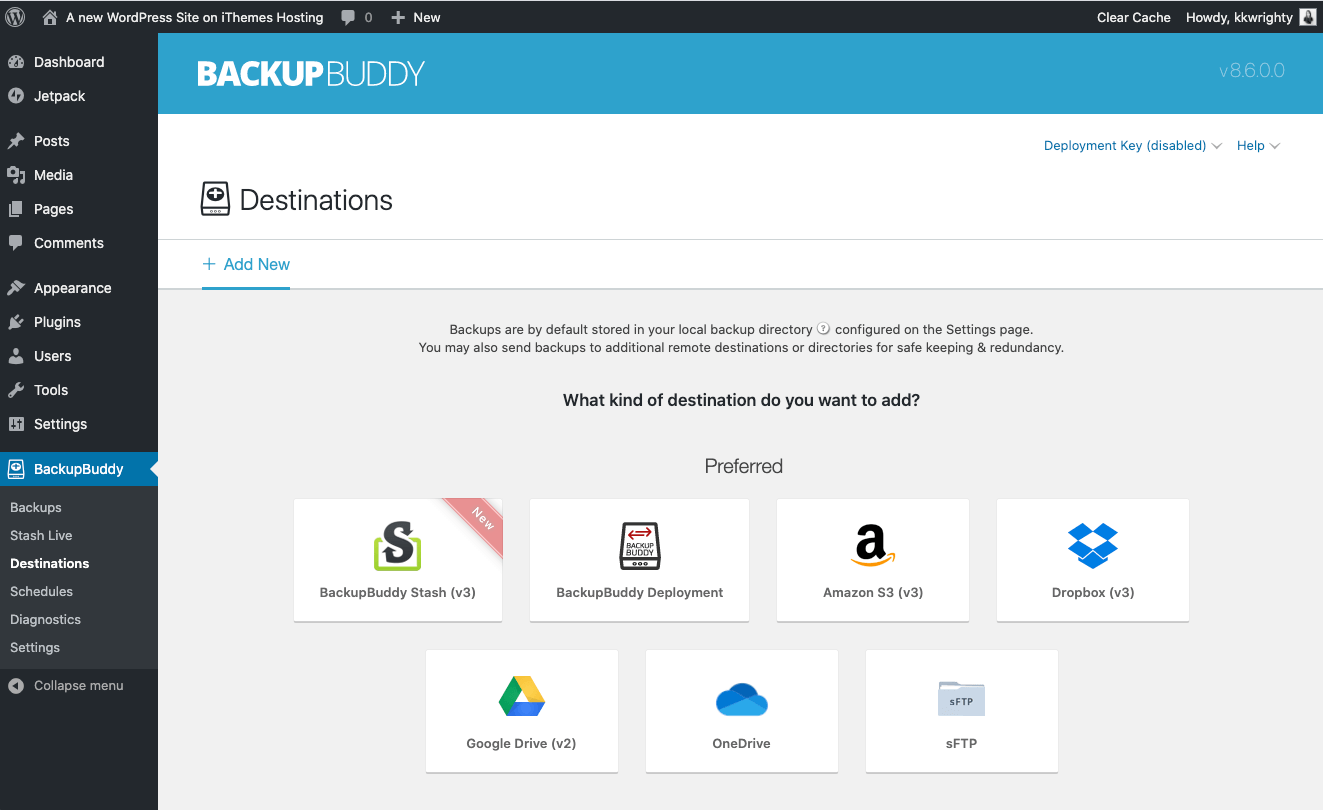Panduan Lengkap Destinasi Jarak Jauh BackupBuddy
Diterbitkan: 2020-10-20Strategi pencadangan WordPress Anda tidak lengkap tanpa tempat di luar situs yang aman untuk menyimpan file cadangan Anda. Di plugin BackupBuddy, ini disebut Tujuan Jarak Jauh , dan Anda memiliki beberapa opsi tempat mengirim cadangan untuk disimpan dengan aman.
Tujuan Jarak Jauh mana yang harus Anda pilih? Ada beberapa hal berbeda yang perlu dipertimbangkan, jadi kami berharap dapat membantu Anda menemukan solusi terbaik dari opsi penyimpanan di luar situs yang didukung oleh BackupBuddy.
Tujuan Jarak Jauh mungkin mengingatkan kita akan tempat tropis yang indah, jadi inilah pemandangan pulau yang bagus untuk dinikmati sebelum kita mulai berbicara tentang ... pencadangan situs web.

Apa itu Tujuan Jarak Jauh?
Tujuan Jarak Jauh adalah tempat di luar situs yang aman untuk menyimpan file cadangan situs web Anda. Tujuan Jarak Jauh biasanya berbasis cloud, artinya file Anda disimpan di jaringan server jarak jauh untuk memastikan redundansi data.
Redundansi data terjadi ketika bagian data yang sama disimpan di dua atau lebih tempat terpisah. Redundansi sangat penting dalam hal menyimpan cadangan (ponsel Anda, foto digital, komputer, dan situs web) karena Anda tidak ingin mengambil risiko kehilangan file cadangan Anda. Di situlah Tujuan Jarak Jauh muncul.
Masalah dengan Pencadangan Lokal & Menyimpan Cadangan Di Situs Web Anda
Cadangan lokal adalah file cadangan yang disimpan di server yang sama dengan situs web Anda.
- Karena cadangan lokal disimpan di situs Anda, itu tidak menawarkan perlindungan terhadap server yang rusak atau situs yang rusak.
- Ada kemungkinan besar jika situs web Anda rusak, cadangan lokal Anda juga akan rusak.
- Jika situs Anda diretas dan Anda kehilangan akses ke situs web Anda, Anda juga kehilangan akses ke file cadangan lokal Anda.
Dengan mempertimbangkan semua hal ini, tempat terbaik untuk menyimpan file cadangan Anda adalah di tempat tujuan yang jauh dan aman di luar lokasi. Untungnya, BackupBuddy memudahkan pengiriman file cadangan Anda ke luar situs secara otomatis dengan jadwal pencadangan WordPress.
Opsi Tujuan Jarak Jauh di BackupBuddy
Saat Anda membuat cadangan manual dengan BackupBuddy, cadangan disimpan secara lokal di situs web Anda, di direktori atau folder di server Anda. Itulah mengapa sangat penting untuk menyiapkan Tujuan Jarak Jauh sehingga BackupBuddy dapat mengirim file cadangan Anda ke luar situs dan tidak menyimpannya secara lokal.
Untuk memulai pengaturan Anda, kunjungi halaman BackupBuddy > Destinations di dasbor admin WordPress Anda.
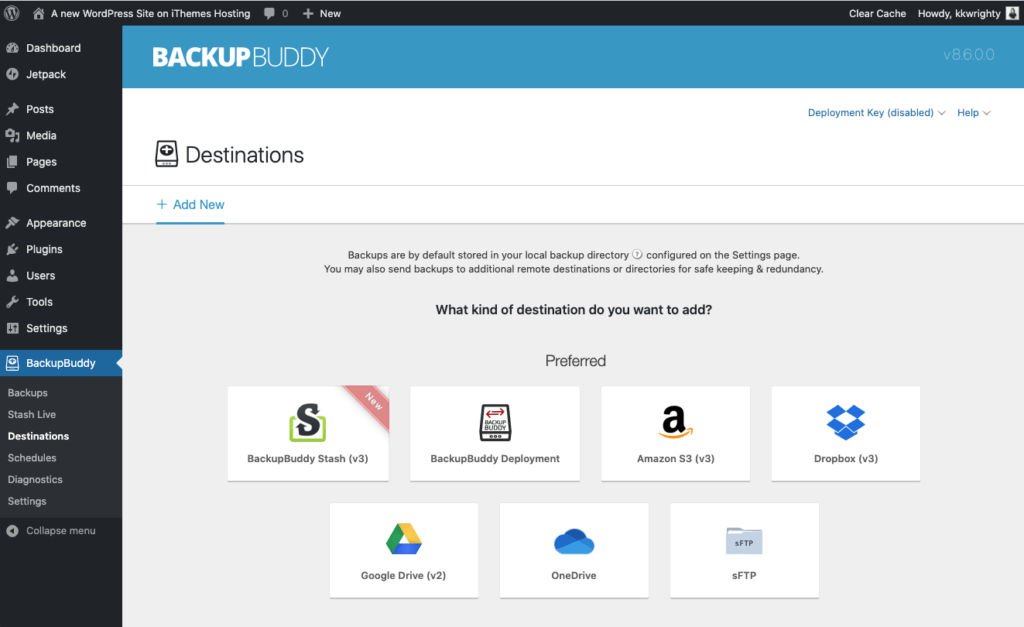
BackupBuddy menawarkan opsi Tujuan Jarak Jauh ini:
- BackupBuddy Stash Favorit Pribadi Kami!
- Amazon S3
- Dropbox
- google Drive
- OneDrive
- sFTP / FTP
- Surel
BackupBuddy Stash
BackupBuddy Stash adalah tujuan jarak jauh yang kami rekomendasikan untuk cadangan Anda. Mengapa? Kami membuat BackupBuddy Stash karena kami tahu betapa pentingnya memiliki tujuan jarak jauh yang aman dan andal untuk cadangan Anda.
Berikut adalah beberapa alasan untuk menyukai BackupBuddy Stash:
- Tidak ada pengaturan yang rumit – Cukup masukkan login akun iThemes Anda dan Simpan! BackupBuddy Stash juga sangat mudah dikonfigurasi sebagai tujuan jarak jauh di BackupBuddy, karena yang Anda butuhkan hanyalah login pelanggan dan kata sandi untuk mengaktifkannya.
- Penyimpanan terenkripsi + redundansi tinggi – Simpan cadangan Anda di awan BackupBuddy dengan aman dengan redundansi tinggi dan penyimpanan terenkripsi.
- BackupBuddy Stash mendukung pengunggahan file multi-bagian sehingga file besar dapat ditransfer dalam potongan yang lebih kecil jika diperlukan daripada sekaligus.
- Migrasi/pulihkan file dengan mudah dari Stash – Saat memulihkan atau memigrasikan situs, ImportBuddy memungkinkan Anda menggunakan file Stash atau Stash Live untuk menyelesaikan pemulihan atau migrasi.
- Stash terintegrasi dengan iThemes Sync , sehingga Anda dapat mengelola beberapa situs dari satu dasbor, yang selanjutnya merampingkan alur kerja admin WordPress Anda.
- Yang terbaik dari semuanya, GRATIS! Semua pelanggan BackupBuddy dengan langganan BackupBuddy aktif menikmati penyimpanan gratis tingkat dasar yang disertakan tanpa biaya tambahan.
Dari halaman Tujuan Jarak Jauh, klik tombol +Tambahkan Baru untuk menambahkan tujuan Simpanan Anda. Yang Anda perlukan untuk menyiapkan BackupBuddy Stash adalah nama pengguna dan kata sandi iThemes yang sama dengan yang Anda gunakan untuk membeli BackupBuddy.
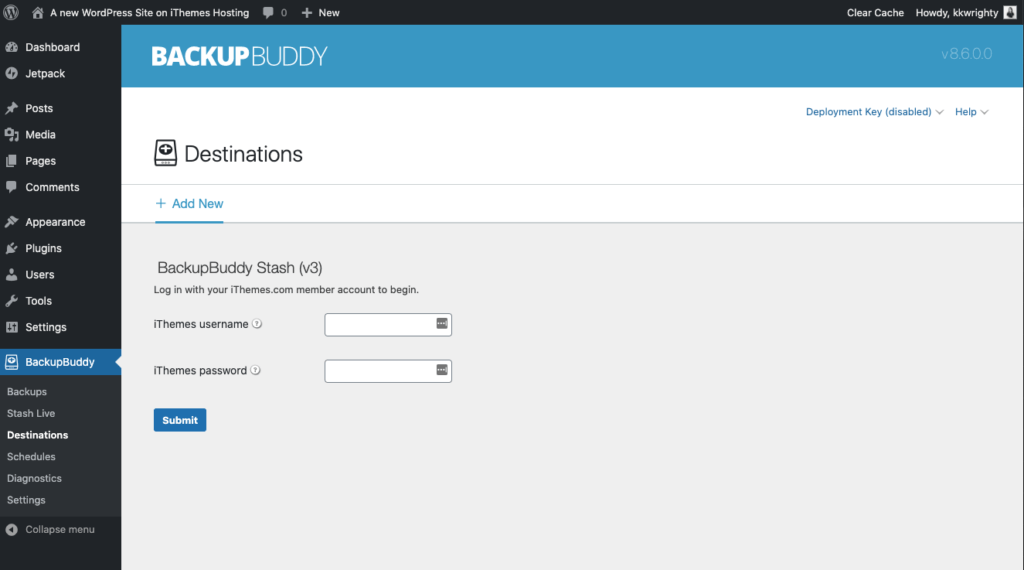
Setelah Anda menyelesaikan pengaturan untuk tujuan, Anda akan dapat melihat file yang telah Anda kirim ke Stash dari halaman Destinations dengan mengklik tab My Stash.
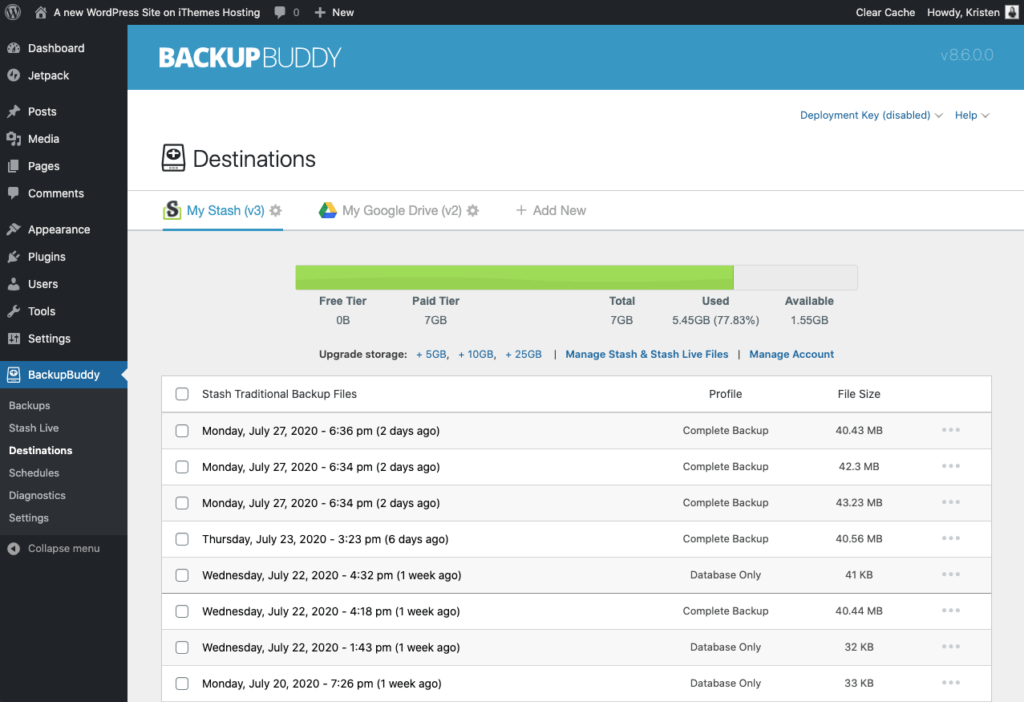
Anda akan dapat melihat berapa banyak ruang yang digunakan file cadangan Anda dan berapa banyak ruang yang tersedia. Anda juga dapat Mengunduh dan Menyalin ke Lokal semua file yang telah Anda kirim ke Simpanan Anda.
File simpanan juga dapat dikelola dari dasbor iThemes Sync untuk semua situs web Anda. Sinkronisasi sangat membantu jika Anda menginstal BackupBuddy di beberapa situs web berbeda yang Anda kelola karena sangat bagus untuk melihat semua file cadangan Anda di satu tempat.
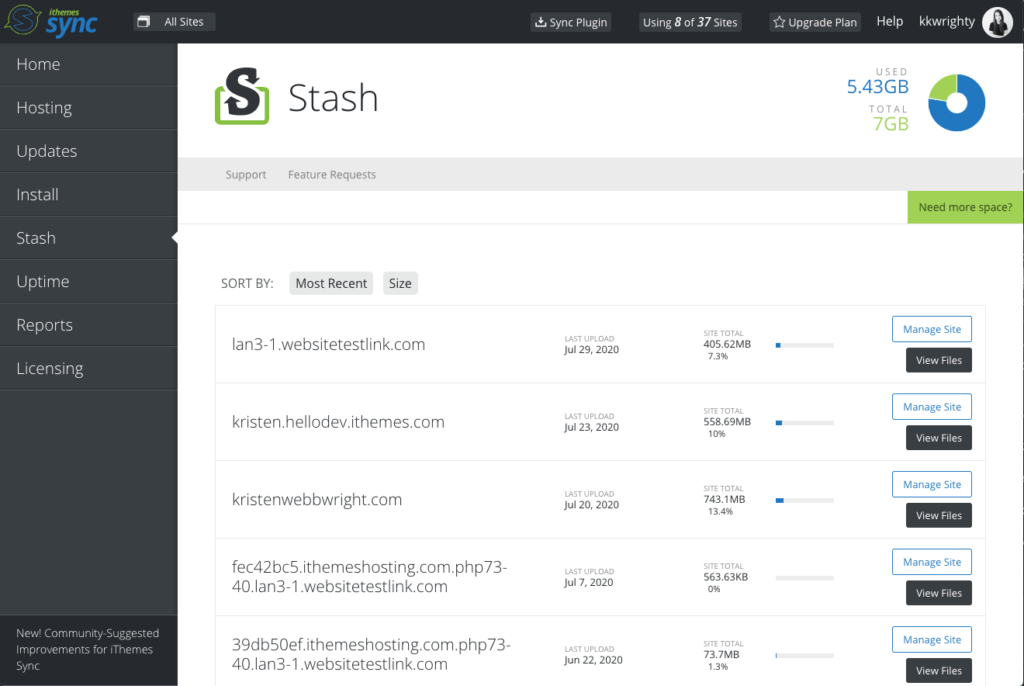
Cukup klik tombol Lihat File untuk mengunduh atau menghapus file di Simpanan Anda.
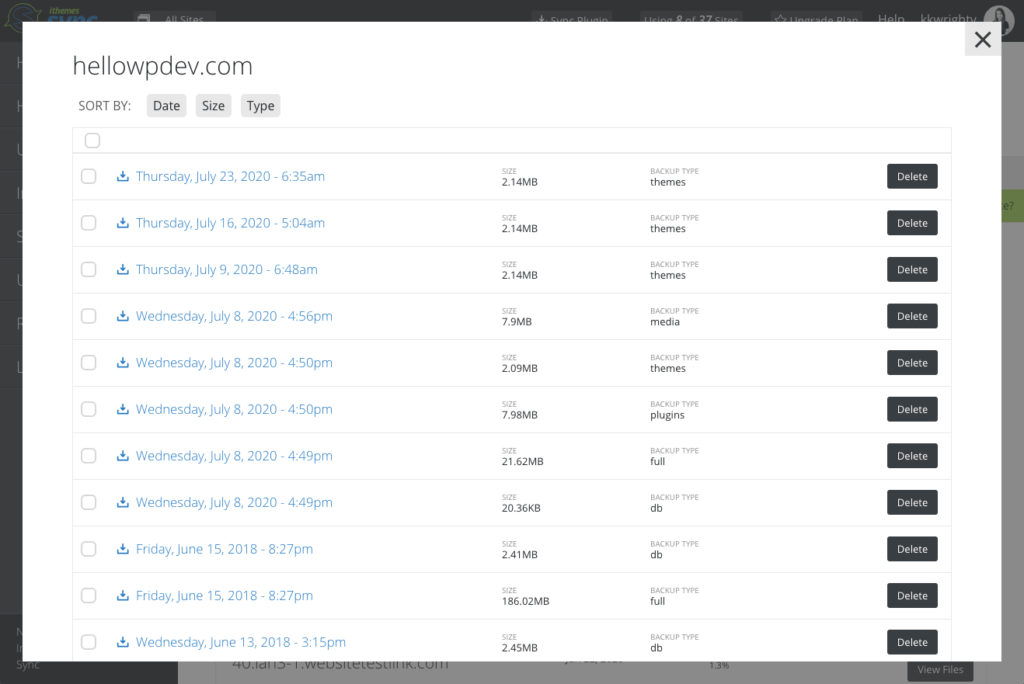
Amazon S3
Amazon Simple Storage Service (Amazon S3) adalah penyedia penyimpanan cloud yang terkenal. Tujuan ini dikenal dapat diandalkan dan bekerja dengan baik dengan BackupBuddy.
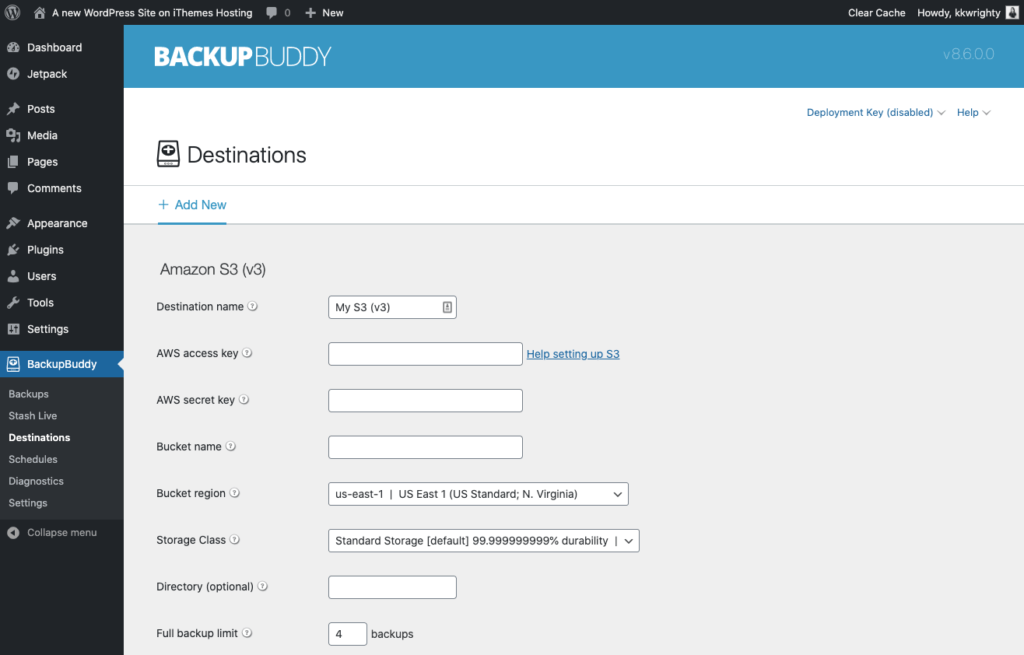
Untuk menyiapkan Amazon S3, Anda memerlukan:
- Kunci akses AWS
- kunci rahasia AWS
- Nama ember
- Wilayah ember
- Kelas penyimpanan
- Direktori (opsional)
Dropbox
BackupBuddy menyertakan dukungan untuk cadangan WordPress ke Dropbox, jadi Anda tahu file cadangan WordPress Anda disimpan dengan aman di luar situs di akun Dropbox Anda. Dengan BackupBuddy, Anda dapat mengatur jadwal pencadangan untuk secara otomatis mengirim file cadangan WordPress Anda ke Dropbox setelah setiap pencadangan selesai.

Yang Anda perlukan untuk menghubungkan BackupBuddy Dropbox adalah masuk ke Dropbox dan kemudian Salin kodenya ke clipboard Anda. Tempelkan kode Anda ke dalam kotak “Tempel Kode Anda Di Sini” di dalam BackupBuddy untuk menyelesaikan penyiapan.
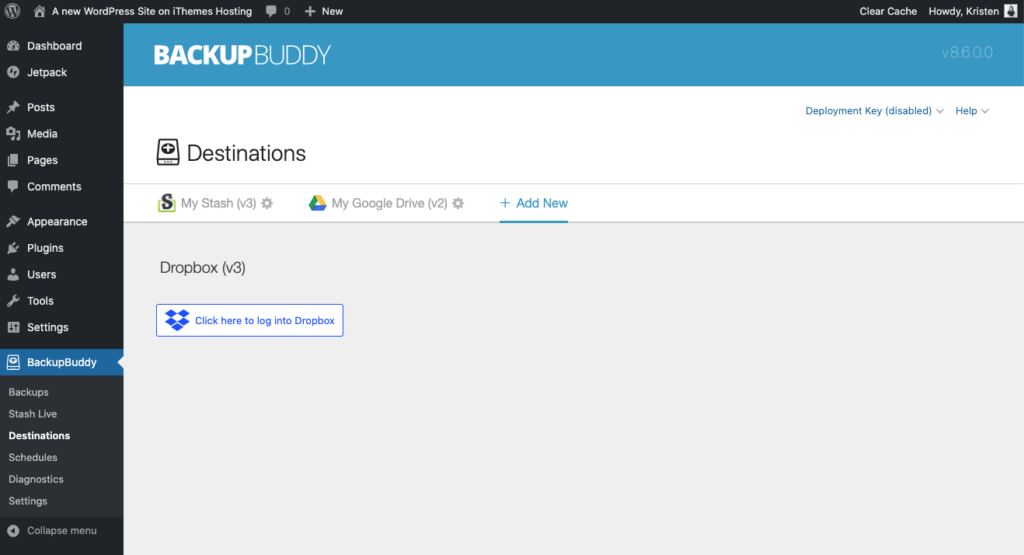
google Drive
BackupBuddy menyertakan Google Drive sebagai opsi Tujuan Jarak Jauh untuk penyimpanan cadangan WordPress Anda.
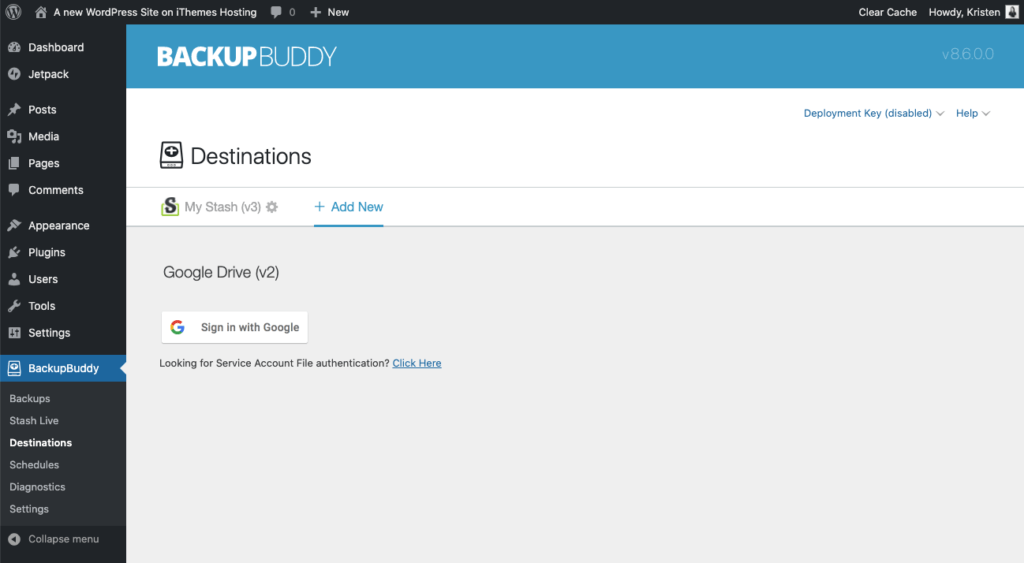
OneDrive
Tujuan Jarak Jauh terbaru di BackupBuddy adalah OneDrive. Untuk mulai menggunakan tujuan OneDrive, pertama-tama, pastikan Anda memiliki akses ke akun Microsoft. Klik tombol untuk masuk ke OneDrive. Sebuah jendela akan muncul meminta Anda untuk masuk ke akun Microsoft Anda, cukup masukkan kredensial Microsoft dan Anda akan diberikan kode otentikasi.
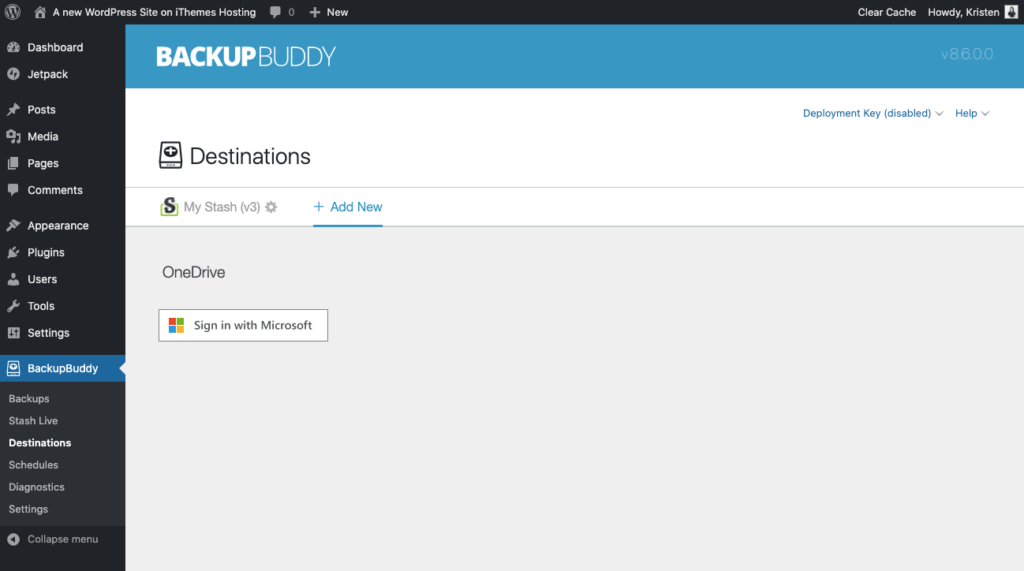
sFTP
BackupBuddy mendukung Secure File Transport Protocol (sFTP) sebagai Remote Destination. sFTP adalah cara paling umum untuk mengirim file yang lebih besar antar server. Sebagian besar akun hosting web menyediakan akses sFTP atau FTP.
Yang Anda perlukan untuk menghubungkan BackupBuddy Dropbox adalah masuk ke Dropbox dan kemudian Salin kodenya ke clipboard Anda. Tempelkan kode Anda ke dalam kotak “Tempel Kode Anda Di Sini” di dalam BackupBuddy untuk menyelesaikan penyiapan.
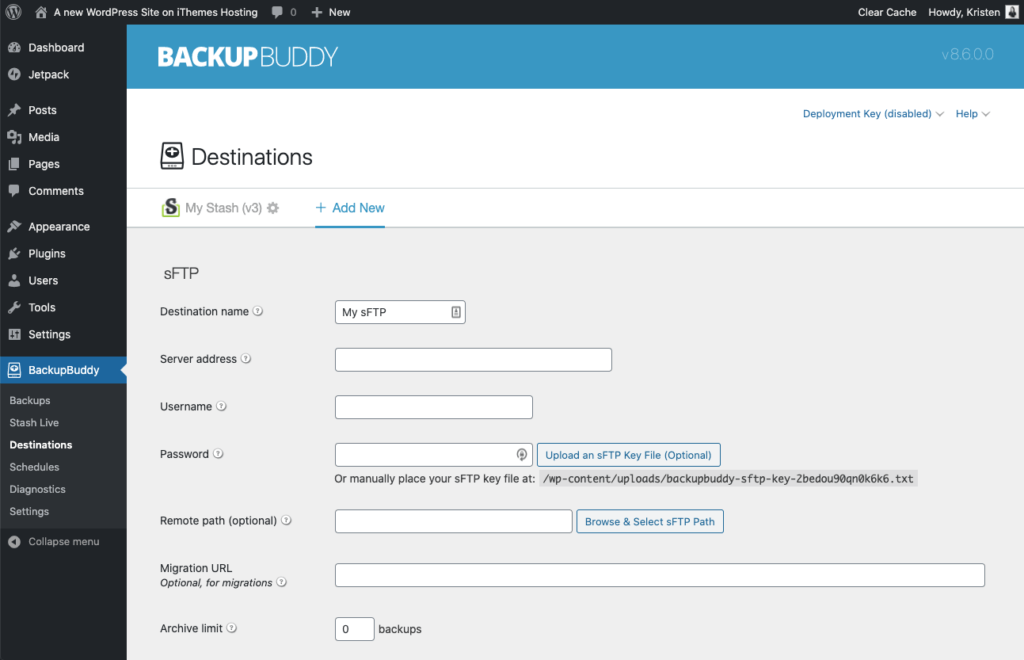
Surel
Dengan Email Remote Destination, Anda dapat mengirim file sebagai lampiran email.
Pertimbangkan untuk menyiapkan akun Gmail tambahan hanya untuk cadangan Anda. Sebagian besar cadangan Hanya Basis Data berukuran 100-200KB, sehingga sangat cocok dengan batasan lampiran 25MB Gmail saat ini. Plus, dengan konvensi penamaan file BackupBuddy, menemukan cadangan untuk domain tertentu menjadi mudah karena file lampiran dapat dicari.
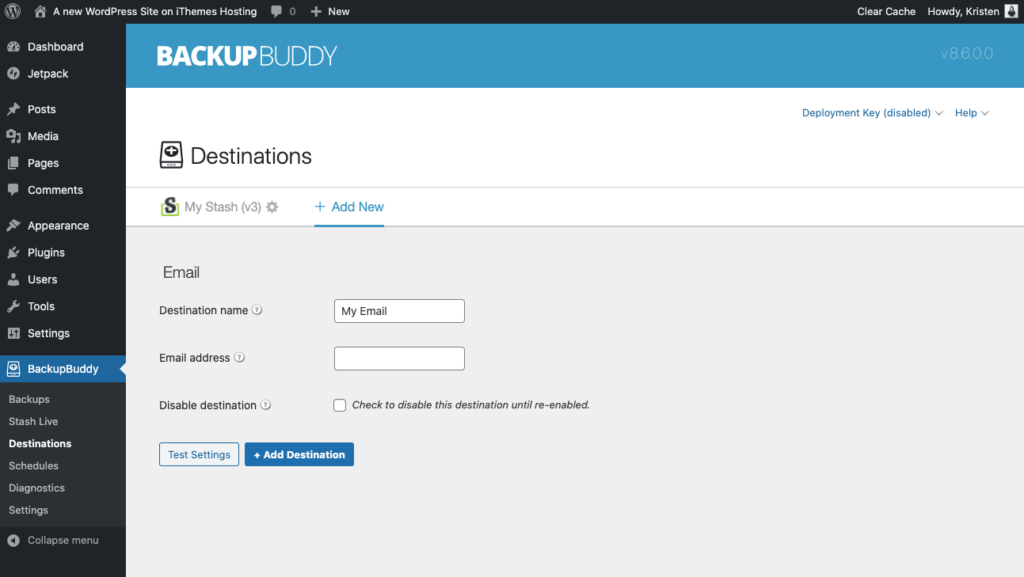
Pengaturan Tujuan Jarak Jauh: Batas Cadangan
Anda akan melihat beberapa pengaturan umum untuk setiap tujuan jarak jauh, semua tentang jumlah cadangan yang akan disimpan di tujuan Anda. Pengaturan ini penting karena berkaitan dengan jumlah ruang penyimpanan yang Anda miliki.
Cara Melihat File yang Baru Dikirim & Log Kirim
Status Transfer Terbaru Tujuan Jarak Jauh memungkinkan Anda melihat daftar cadangan yang baru-baru ini dikirim ke tujuan jarak jauh. Daftar ini mencakup kapan pencadangan dimulai, selesai, bagaimana itu dipicu, dan status lulus/gagal.
Arahkan ke halaman BackupBuddy > Diagnostics di menu admin WordPress Anda. Buka tab Tindakan Terbaru .
Di layar ini, Anda akan dapat melihat status file yang baru saja dikirim.
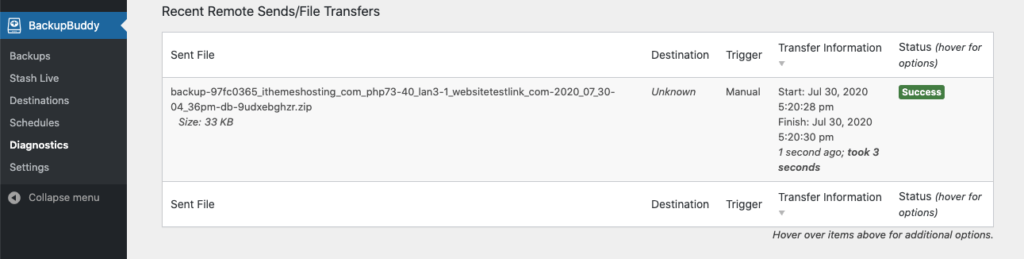
Mengelola File Cadangan Di Tujuan Jarak Jauh Anda
Anda dapat mengelola file di tujuan jarak jauh dengan dua cara:
- Dari halaman BackupBuddy > Tujuan. Klik pada tab Tujuan Jarak Jauh pilihan Anda setelah Anda mengaturnya untuk melihat file yang disimpan di sana. Anda dapat menghapus dan menyalin ke lokal dari sini juga.
- Dari akun Tujuan Jarak Jauh Anda . Masuk ke tujuan jarak jauh Anda untuk melihat, mengunduh, atau menghapus file.
Menggunakan Jadwal Cadangan + Tujuan Jarak Jauh
Terakhir, penting untuk menggabungkan jadwal pencadangan dengan Tujuan Jarak Jauh. Belum ada jadwal yang disiapkan? Berikut 10 tips untuk jadwal backup WordPress.
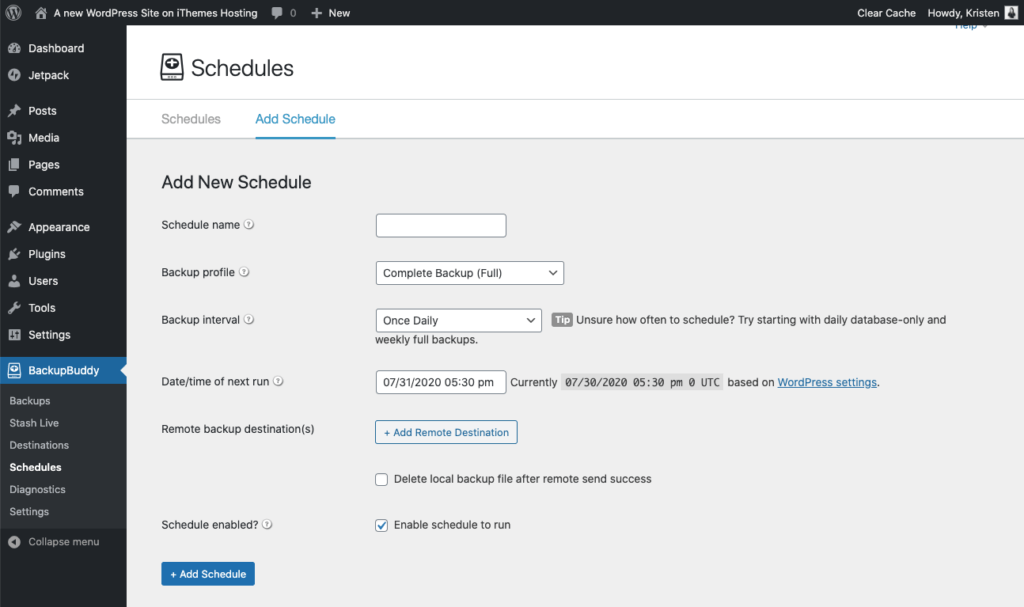
Setelah Anda memiliki jadwal pencadangan, BackupBuddy akan secara otomatis mengirimkannya ke Tujuan Jarak Jauh Anda.
Ah… sekarang kembali ke pulau lamunan.
Pelajari Lebih Lanjut Tentang Mendapatkan Hasil Maksimal dari BackupBuddy, Plugin Cadangan WordPress 3-in-1
BackupBuddy, plugin cadangan WordPress kami, dapat mencadangkan, memulihkan, dan memigrasikan situs web WordPress Anda ke host atau domain baru. Anda kemudian dapat menyimpan cadangan Anda dengan aman di luar situs dengan integrasi OneDrive, Dropbox, dan Google Drive, atau menggunakan BackupBuddy Stash, tujuan penyimpanan cadangan jarak jauh kami yang aman (Anda mendapatkan 1GB gratis dengan langganan BackupBuddy Anda!)
Dapatkan BackupBuddy sekarang
Kristen telah menulis tutorial untuk membantu pengguna WordPress sejak 2011. Anda biasanya dapat menemukannya mengerjakan artikel baru untuk blog iThemes atau mengembangkan sumber daya untuk #WPprosper. Di luar pekerjaan, Kristen menikmati jurnal (dia menulis dua buku!), hiking dan berkemah, memasak, dan petualangan sehari-hari bersama keluarganya, berharap untuk menjalani kehidupan yang lebih kekinian.